Debian – це один з найстаріших дистрибутивів Linux, що відзначається своєю стабільністю та вивіреним підходом до змін. Для багатьох користувачів, які віддають перевагу надійній роботі без зайвих експериментів, Debian є ідеальним вибором. Однак, процес встановлення цієї операційної системи може здатися дещо складнішим порівняно з новішими дистрибутивами, де все налаштовано більш автоматизовано.
Зверніть увагу: наприкінці цієї статті ви знайдете відеоінструкцію з встановлення.
Створення Завантажувального USB-накопичувача
Оскільки процес встановлення Debian може бути нетривіальним, ми детально розглянемо кожен крок. Першим кроком є підготовка завантажувального USB-накопичувача. Для цього вам знадобиться завантажити останній ISO-образ Debian. Важливо пам’ятати, що існує декілька варіантів дистрибутиву, кожен з яких має свої особливості.
Debian пропонує декілька варіантів інсталятора, на відміну від більшості Linux-систем, які надають один стандартний варіант. Ви можете обрати завантаження з живого диска, щоб спочатку протестувати систему, або скористатися інсталятором без Live-сесії. У цьому керівництві ми розглянемо встановлення за допомогою мережевого інсталятора.
Після завантаження ISO-образу, підготуйте USB-накопичувач (не менше 2 ГБ) і скористайтеся програмою Etcher для запису образу на USB.
Розпакуйте завантажений zip-архів Etcher і запустіть програму.
Натисніть “Select image” для вибору ISO-образу. Знайдіть та виберіть ваш завантажений файл ISO.
У розділі “Select drive” виберіть ваш USB-накопичувач і перейдіть до наступного кроку.
Натисніть “Flash!” для початку процесу запису. Створення завантажувального USB може зайняти деякий час, залежно від швидкості вашого накопичувача. Після завершення Etcher повідомить про готовність USB.
Завантаження з USB
Після створення завантажувального USB, перезавантажте ваш комп’ютер. Під час запуску увійдіть до BIOS (або UEFI) вашого комп’ютера. Зазвичай для цього використовується клавіша Del, F2, F10 або F12. У налаштуваннях BIOS змініть порядок завантаження, щоб USB-накопичувач був першим у списку. Це дозволить завантажити програму встановлення Debian.
Інтерфейс BIOS відрізняється залежно від виробника материнської плати. Зверніться до інструкції до вашого комп’ютера, щоб знайти правильну клавішу для входу в BIOS.
Процес Встановлення
Після завантаження інсталятора, виберіть опцію “Graphical install” натиснувши Enter.
Примітка: Якщо ви хочете спочатку спробувати Debian в режимі Live, виберіть “Debian GNU/Linux Live” в меню завантаження.

За допомогою миші оберіть потрібну мову, країну та інші налаштування. Далі дозвольте програмі встановлення автоматично виявити вашу мережеву карту та підключитися до Інтернету. Майте на увазі, що цей дистрибутив не включає пропрієтарних драйверів, тому ваш Wi-Fi адаптер може не працювати. Якщо це трапиться, скористайтеся неофіційним образом ISO з підтримкою таких драйверів.
Після налаштування мережі, вам потрібно буде встановити ім’я хоста, яке ідентифікуватиме ваш комп’ютер в мережі. Введіть потрібне ім’я (бажано малими літерами) та натисніть “Continue” для переходу до наступного етапу.
Пропустіть конфігурацію домену, залишивши поле порожнім, і перейдіть до налаштування пароля.
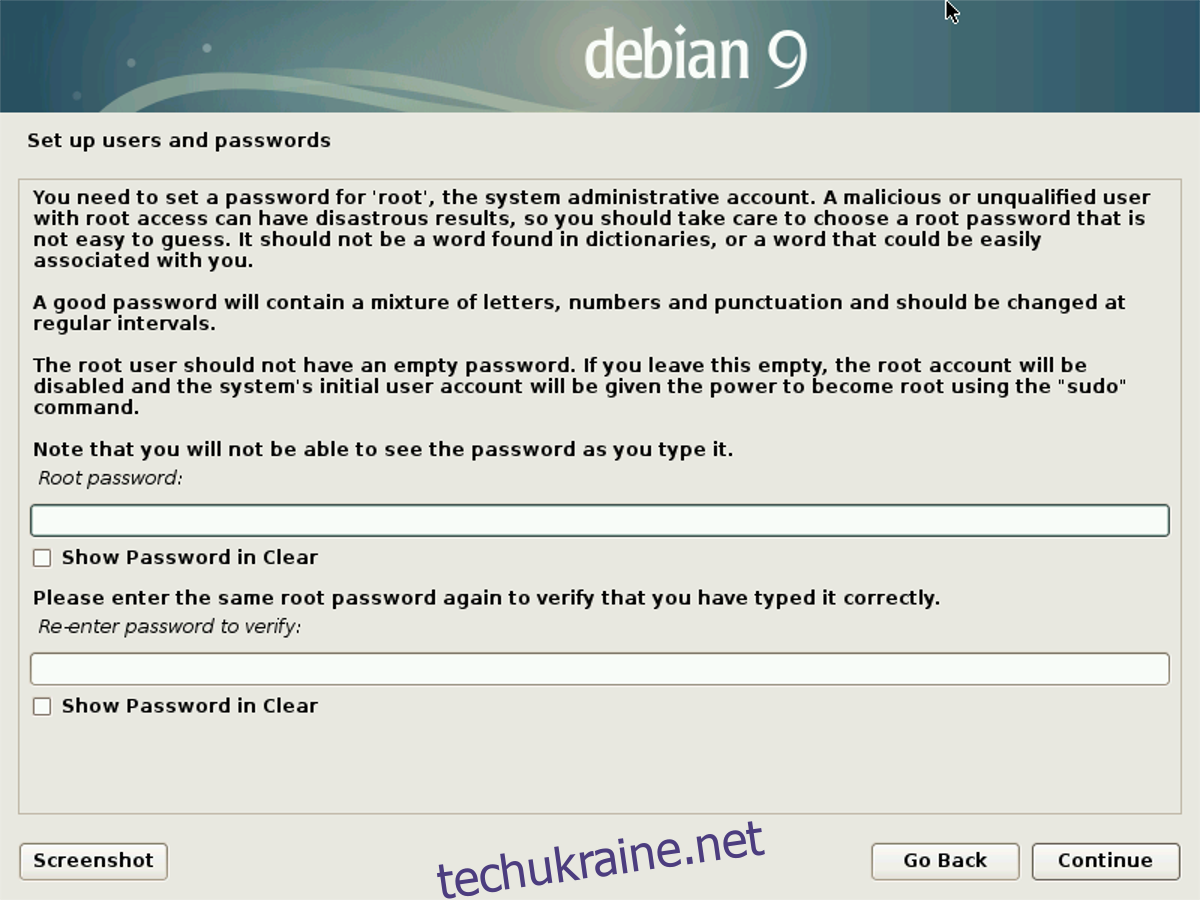
Першим кроком є встановлення пароля адміністратора (root). Створіть надійний пароль та натисніть “Continue”. Далі необхідно налаштувати обліковий запис користувача.
При створенні облікового запису, програма запитає ваше повне ім’я. Введіть його, і на наступній сторінці вона автоматично згенерує ім’я користувача. Ви можете залишити його або змінити на свій розсуд.
На наступному етапі програма попросить вас налаштувати часовий пояс. Виберіть потрібний та натисніть “Continue” для переходу далі.
Розділення Диска
Програма встановлення Debian пропонує кілька варіантів розділення диска. Якщо ви знайомі з розділами, оберіть опцію “Manual”. Якщо ви вперше встановлюєте Debian, виберіть “Guided – use entire disk”, оскільки програма автоматично зробить все необхідне.
Виберіть диск, на який ви хочете встановити Debian, та натисніть “Continue”.
Нарешті, виберіть “All files in one partition (recommended for new users)” для завершення процесу розділення диска.
Після налаштування розділів, Debian почне завантажувати та встановлювати базову систему. Цей процес може зайняти деякий час, залежно від швидкості вашої мережі та диску.
Вибір Робочого Середовища
Після встановлення базової системи, ви можете обрати робоче середовище. Програма надасть список доступних варіантів: Gnome Shell, Xfce4, KDE Plasma 5, Cinnamon, Mate та LXDE. Поставте галочки біля потрібних варіантів.
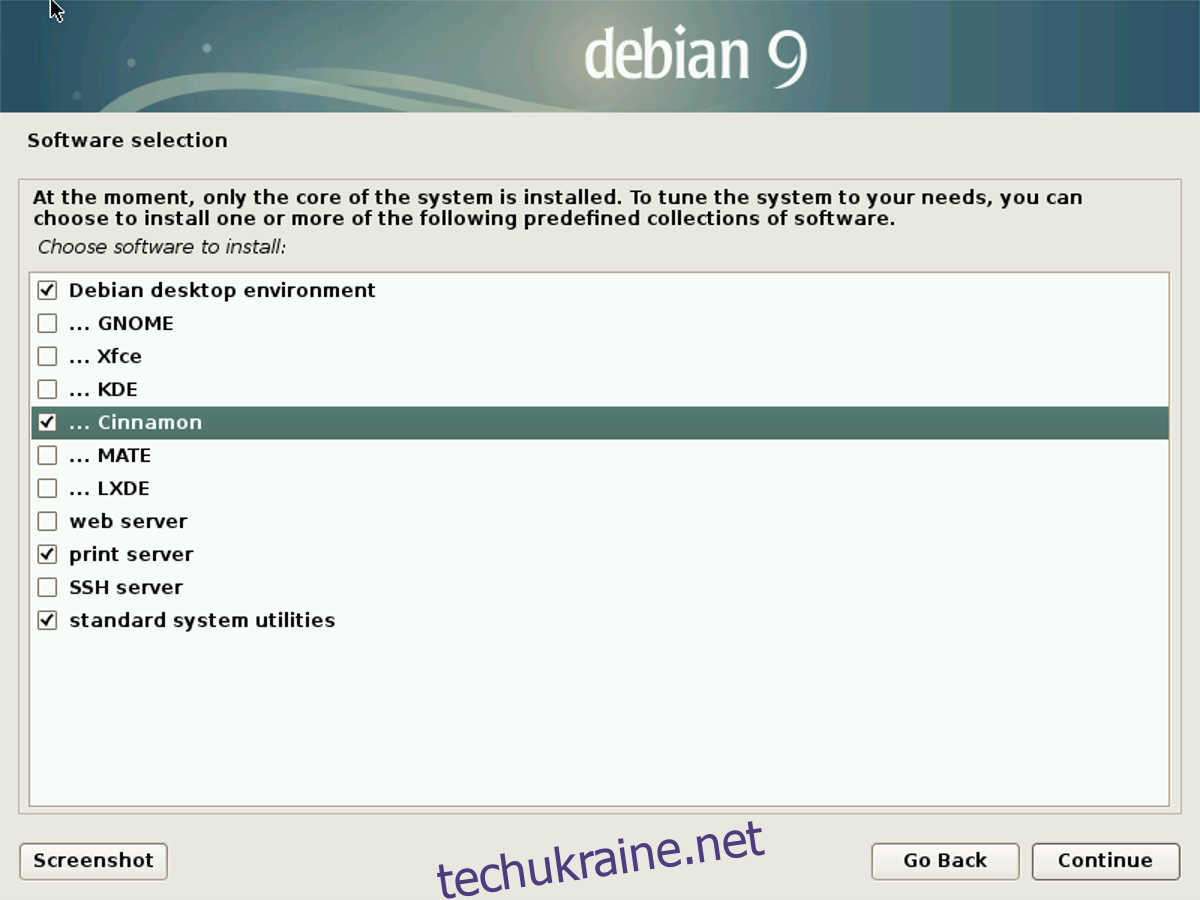
Виберіть робочий стіл та натисніть “Continue” для встановлення решти необхідних пакетів. Цей процес займе набагато більше часу, ніж встановлення базової системи.
Примітка: Якщо ви встановлюєте Debian з Live-диска, ви не зможете обрати робоче середовище, оскільки буде встановлено те, що є на живому диску.
Завершення Встановлення
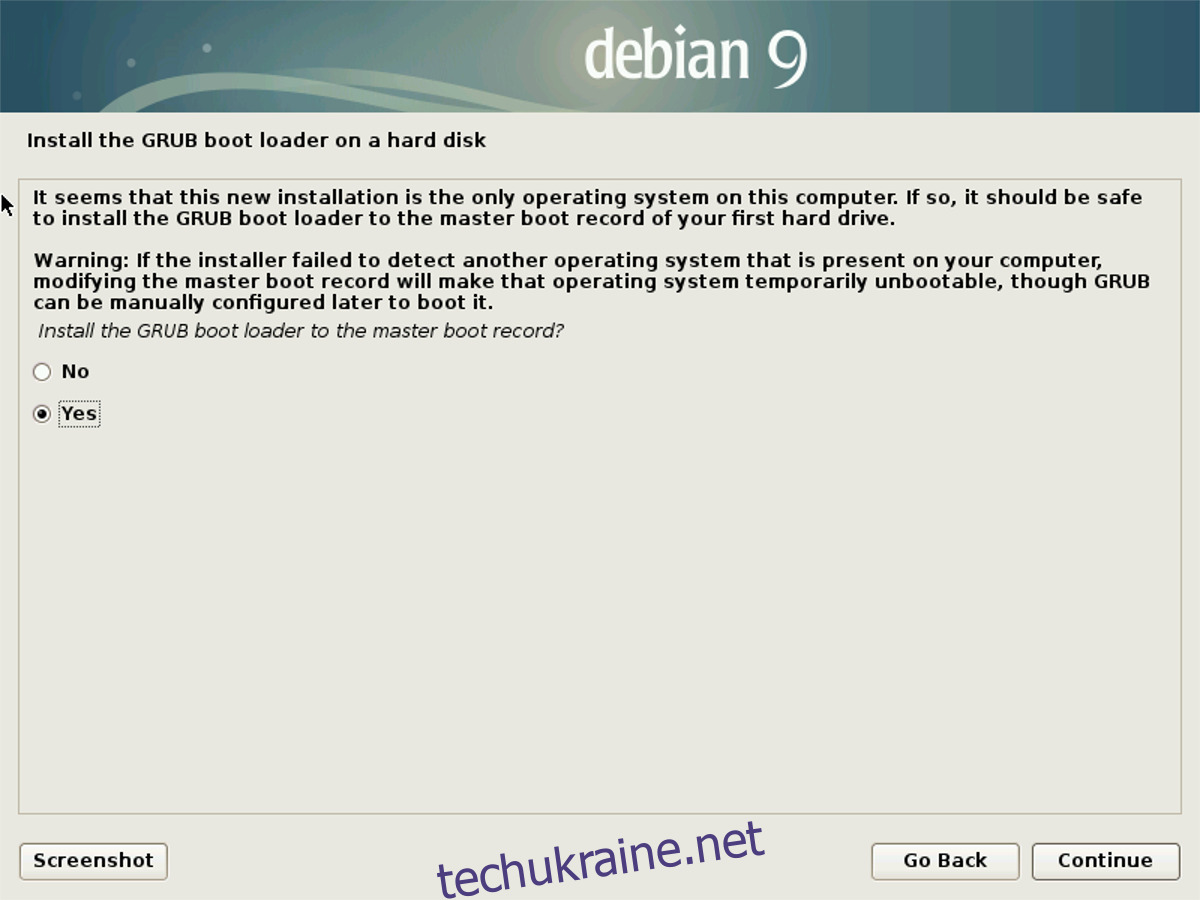
Після завершення встановлення робочого середовища, залишається останній крок – встановлення завантажувача Grub. У спливаючому вікні оберіть “Так” для встановлення. Далі оберіть диск (або розділ), на який потрібно встановити Grub. Після завершення встановлення Grub, Debian встановлено. Перезавантажте комп’ютер, щоб запустити нову операційну систему!
Ваш браузер не підтримує JavaScript.